Som en generell regel tillbringar vi allt fler timmar med att sitta framför vår datorskärm. Detta kan bero på både privatliv och arbetsskäl, eller en blandning av båda. Vi bör dock vidta några åtgärder så att våra ögon inte lider av att använda vissa inställningar som den som vi ska prata om nu i Microsoft ord .
Experter på ämnet rekommenderar det vi tar pauser då och då och periodvis. På samma sätt måste vi överväga att justera skärmens ljusstyrka för våra behov är det inte nödvändigt att alltid ha det maximalt. Men många av dagens program, liksom de flesta operativsystem, erbjuder oss funktioner för denna typ av uppgifter. De Windows funktioner som den erbjuder oss att ta hand om våra ögon fungerar som ett tydligt exempel på allt detta.

Men det är inte allt, men samtidigt kommer vi att ha möjlighet att genomföra vissa förändringar i vissa program för allt detta. Just i dessa rader vill vi fokusera på en av de mest använda applikationerna i världen. Specifikt hänvisar vi till det välkända Microsoft Word textredigerare. Man måste ta hänsyn till att detta är ett program som finns här på de flesta datorer och att det används ibland i timmar.
Det säger sig självt att vi står inför en kraftfull lösning som gör det möjligt för oss redigera och skapa texter använder alla typer av element. Som standard hittar vi ett användargränssnitt som består av ett helt tomt skrivbord.
Förbättra Word-gränssnittet och ta hand om dina ögon
Detta är en design som har använts i flera år, men som kanske inte är den mest lämpliga idag. Och, som vi nämnde i början, spenderar vi fler och fler timmar framför skärmen. Gör det därför före a helt tomt gränssnitt kan vara skadligt på medellång/lång sikt för våra ögon. Det är just därför vi nu ska prata om en funktion som du måste ändra för att undvika allt detta.
Trots standardkonfigurationen som textredigeraren föreslår oss från början, är detta något som vi kan ändra. Med en enkel förändring gjorde vi programmet mindre skadligt för våra ögon, vilket vi säkert kommer att uppskatta i framtiden. Dessutom är detta en modifiering som vi bör utföra särskilt om vi arbetar normalt i en miljö med svagt ljus . Det första vi ska göra för att uppnå detta mål är att starta Word på ett konventionellt sätt. Det spelar ingen roll om vi redan har en fil uppladdad eller ska börja med en ny.
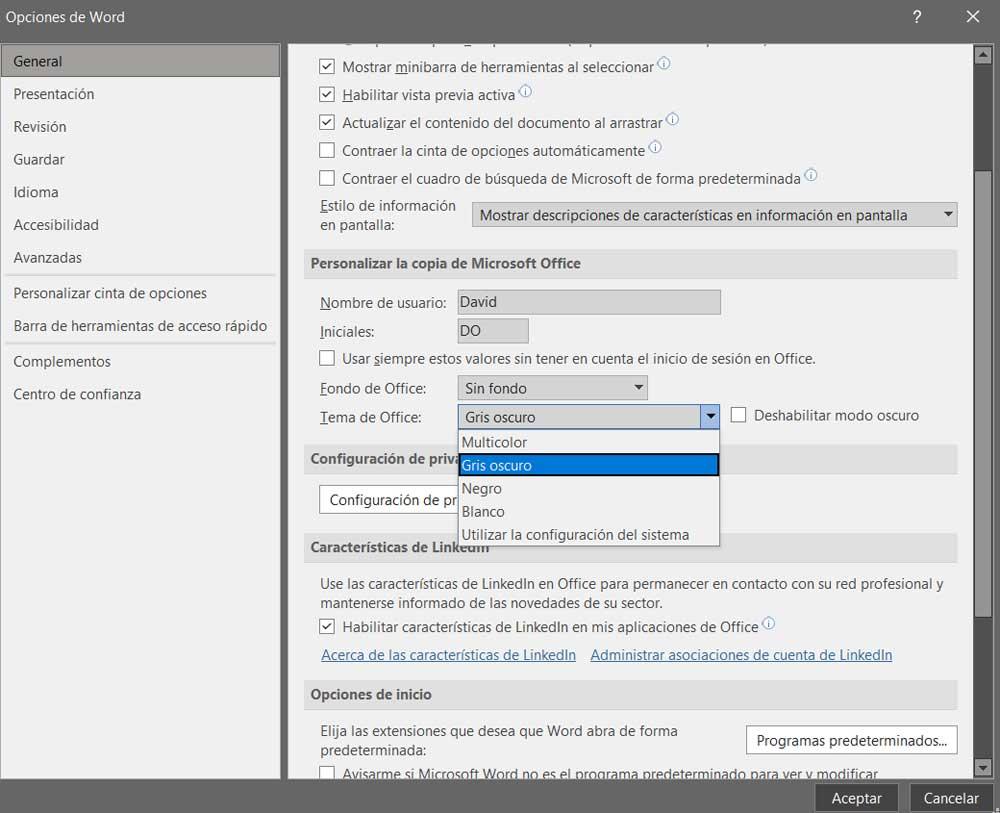
Därefter måste vi komma åt programmets konfiguration genom att klicka på menyn Arkiv / Alternativ. Här hittar vi en rad parametrar som gör att vi kan konfigurera Word och anpassa det efter våra behov. I det aktuella fallet måste vi ta en titt på avsnittet som heter Office-tema. Vi kommer att se en rullgardinslista som låter oss välja det tema som ska tilldelas programmets gränssnitt. Som standard ser vi att det vita temat är valt, vilket är det vanliga. Men här kan vi välja andra mörkare och mindre skadligt för ögonen som mörkgrå eller svart .
På detta sätt och med tiden kommer vi att se hur våra ögon kommer att uppskatta denna förändring. Tänk också på att dessa mörkare teman är tillgängliga i de flesta program idag.